Structure tarifaire et modèle de facturation pour ID externe Microsoft Entra
S’applique à : Locataires de main-d’œuvre
Locataires de main-d’œuvre  Locataires externes (en savoir plus)
Locataires externes (en savoir plus)
Cet article décrit la structure tarifaire d’ID externe Microsoft Entra et explique comment lier votre locataire à un abonnement Azure pour garantir un accès correct à la facturation et aux fonctionnalités.
Modèle de facturation des utilisateurs actifs mensuels
Le modèle de facturation ID externe Microsoft Entra s’applique à tous les utilisateurs externes, notamment :
Invités externes B2B Collaboration dans les locataires employés ID externe Microsoft Entra.
Remarque
Pour B2B Collaboration dans les organisations multi-locataires, ce modèle de facturation s’applique uniquement aux utilisateurs externes avec un UserType Invité. Il ne s’applique pas aux membres externes qui proviennent de l’organisation multi-locataire, qui ont un UserType Membre.
Les utilisateurs externes des locataires externes ID externe Microsoft Entra, qui incluent les consommateurs et les invités d’entreprise (utilisateurs sans rôles d’annuaire) et administrateurs (utilisateurs avec rôles d’annuaire).
La tarification pour ID externe Microsoft Entra est basée sur le nombre d’utilisateurs actifs mensuels, c’est-à-dire le nombre d’utilisateurs uniques ayant une activité d’authentification au cours d’un mois civil. Pour déterminer le nombre total d’utilisateurs actifs mensuels, nous combinons les utilisateurs actifs mensuels de tous vos employés et locataires externes qui sont associés à un abonnement.
La facturation MAU contribue à réduire les coûts en offrant un niveau gratuit et une tarification flexible et prévisible. Vous pouvez commencer gratuitement et payer seulement pour ce que vous utilisez à mesure que votre activité se développe.
Tarifs d’ID externe
ID externe est constitué d’une offre principale et de modules complémentaires Premium. L’offre de base de l’ID externe Microsoft Entra est gratuite pour les 50 000 premiers utilisateurs actifs mensuels.
Pour obtenir les informations les plus récentes concernant la tarification et la facturation, consultez Tarification d’ID externe.
Remarque
- Les abonnements existants à Azure Active Directory B2C (Azure AD B2C) ou à B2B Collaboration sous une référence SKU Azure AD External Identities P1/P2 restent valides, et aucune migration n’est nécessaire. Nous communiquerons les options de mise à niveau quand elles seront disponibles.
Lier un locataire employé à un abonnement
Pour accéder aux fonctionnalités et être correctement facturés, les locataires employés Microsoft Entra doivent être liés à un un abonnement Azure. Pour lier votre locataire à un abonnement, procédez comme suit.
Connectez-vous au centre d’administration Microsoft Entra à l’aide d’un compte disposant au moins du rôle Contributeur au sein de l’abonnement ou d’un groupe de ressources de l’abonnement.
Sélectionnez le répertoire que vous souhaitez lier : dans la barre d’outils du Centre d’administration Microsoft Entra, sélectionnez l’icône Paramètres dans la barre d’outils du portail. Ensuite, dans la page Paramètres du portail | Répertoires + abonnements, recherchez votre locataire employé dans la liste Nom du répertoire, puis sélectionnez Basculer.
Accédez à Identité>Identités externes>Vue d’ensemble.
Sous Abonnements, sélectionnez Abonnements liés.
Dans la liste des locataires, activez la case à cocher en regard du locataire, puis sélectionnez Lier l’abonnement.
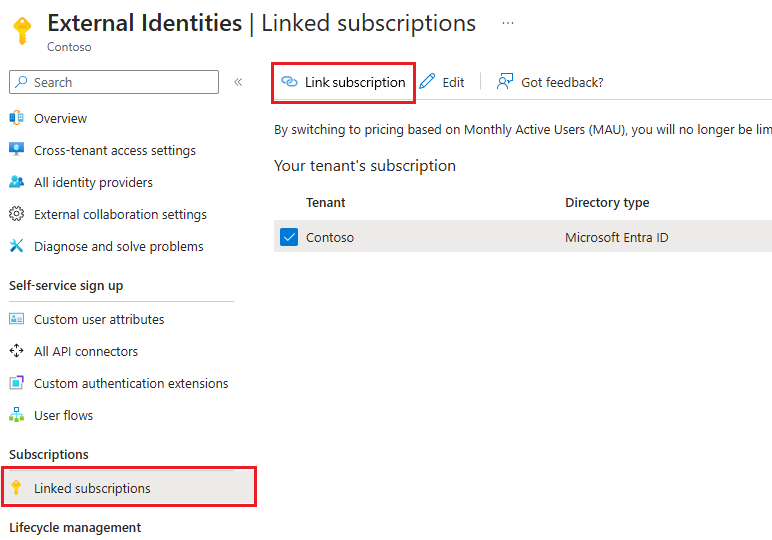
Dans le volet Lier un abonnement, sélectionnez un Abonnement, puis un Groupe de ressources. Ensuite, sélectionnez Appliquer. (Si aucun abonnement n’est répertorié, consultez Que se passe-t-il si je ne trouve pas d’abonnement ?.)
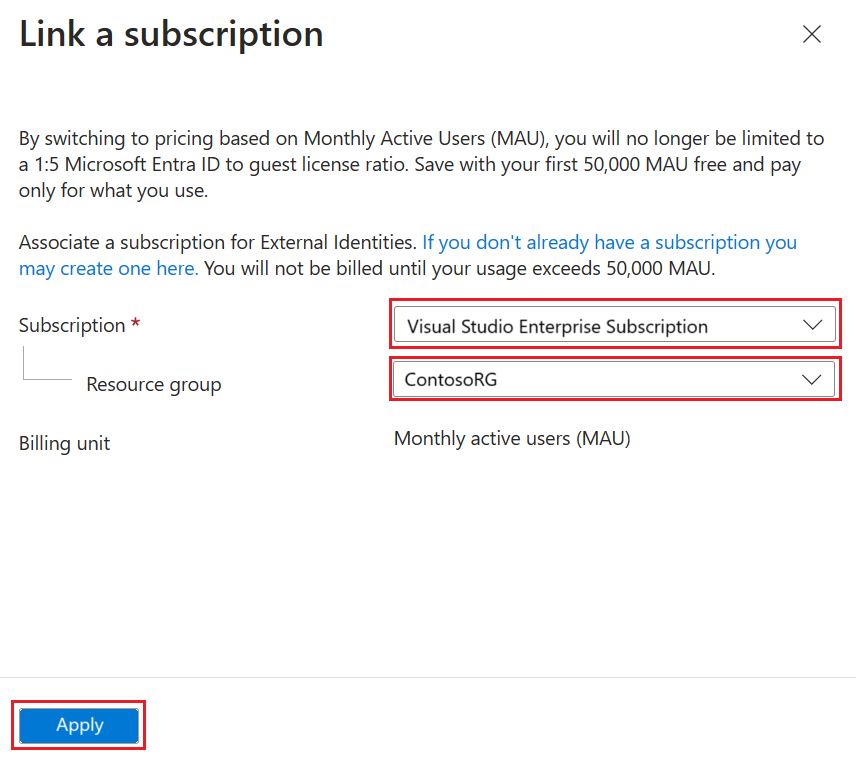
Une fois ces étapes accomplies, votre abonnement Azure est facturé sur la base des détails de votre contrat Azure Direct ou Enterprise, le cas échéant.
Que se passe-t-il si je ne trouve pas d’abonnement ?
Si aucun abonnement n’est disponible dans le volet Lier un abonnement, voici les raisons possibles :
Vous essayez de lier un locataire employé à un abonnement, mais vous êtes actuellement connecté à un locataire externe. Basculer vers le locataire employé : sélectionnez l’icône Paramètres dans la barre d’outils du portail, recherchez votre locataire employé dans la liste à la page Paramètre du portail | Répertoires + abonnements, puis sélectionnez Basculer.
Vous n’avez pas les autorisations appropriées. Veillez à vous connecter avec un compte Azure disposant au moins du rôle Contributeur de l’abonnement ou d’un groupe de ressources de l’abonnement.
Un abonnement existe, mais il n’a pas encore été associé à votre répertoire. Vous pouvez associer un abonnement existant à votre locataire, puis répéter les étapes pour le lier à votre locataire.
Aucun abonnement n’existe. Dans le volet Lier un abonnement, vous pouvez créer un abonnement en sélectionnant le lien Si vous n’avez pas encore d’abonnement, vous pouvez en créer un ici. Après avoir créé un nouvel abonnement, vous devez créer un groupe de ressources dans le nouvel abonnement, puis répéter les étapes pour le lier à votre locataire.
Lier un locataire externe à un abonnement
Selon la façon dont vous avez créé votre locataire externe, il peut déjà être lié à un abonnement. Suivez ces étapes pour le rechercher :
Connectez-vous au Centre d’administration Microsoft Entra.
Vérifiez que votre locataire externe est sélectionné : dans la barre d’outils du Centre d’administration Microsoft Entra, sélectionnez l’icône Paramètres dans la barre d’outils du portail. Dans la page Paramètres du portail | Annuaires + abonnements, recherchez votre locataire externe dans la liste Nom d’annuaire, puis sélectionnez Basculer.
Sélectionnez Accueil et recherchez la section Facturation :
Si votre locataire est lié à un abonnement, l’ID d’abonnement apparaît dans cette section. Vous pouvez sélectionner l’ID pour afficher les détails de l’abonnement.

Si votre locataire n’est pas encore lié à un abonnement, dans la section Facturation, sélectionnez le lien Cliquez ici pour mettre à niveau, puis sélectionnez le bouton Ajouter un abonnement. Suivez ces étapes pour mettre à niveau votre essai gratuit en ajoutant un abonnement Azure.

Changer l’abonnement de facturation du locataire externe
Vous pouvez déplacer un locataire externe vers un autre abonnement, tant que l’abonnement que vous souhaitez utiliser se trouve dans le même locataire Microsoft Entra que l’abonnement actuel. Le passage à un abonnement dans un autre locataire Microsoft Entra n’est pas pris en charge actuellement.
Pour déplacer vos ressources de locataire externe vers le nouvel abonnement, utilisez Azure Resource Manager comme décrit dans Déplacer des ressources Azure vers un nouveau groupe de ressources ou un nouvel abonnement. Avant de commencer, veillez à lire la totalité de l’article pour bien comprendre les limitations et les exigences. L’article contient également d’autres informations critiques, telles qu’une liste de contrôle avant déplacement et des étapes de validation de l’opération de déplacement.
Étapes suivantes
- Consultez les questions fréquemment posées sur les locataires externes.
- Pour obtenir les informations les plus récentes de tarification, consultez la tarification Microsoft Entra.
- Pour plus d’informations sur la facturation Azure Active Directory B2C, consultez Modèle de facturation pour Azure Active Directory B2C.